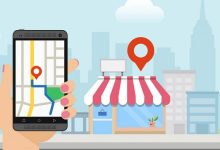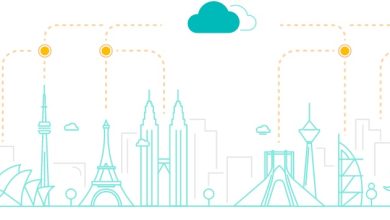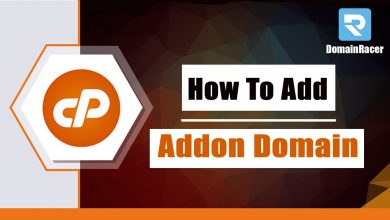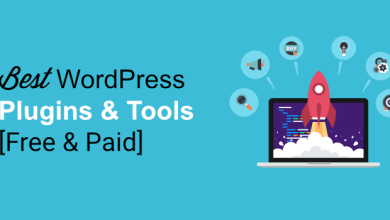مدیر هر وب سایت وردپرسی، به افزونه ای با عنوان نمایش آمار بازدید در وردپرس نیاز دارد. زمانی که شما وب سایتی را ایجاد میکنید، بنا بر هدفی این اقدام را انجام میدهید و با توجه به آن هدف، کسب و کار خود را توسعه و رونق میدهید که ما در این مقاله به طور کامل به شما می گویئم که چگونه نمایش آمار سایت در وردپرس را برای خودتان انجام دهید.
با این حساب حتما نیازمند افزونه ای جهت نمایش آمار بازدید در وردپرس هستید، زیرا باید عملکرد سایت خود و محبوبیت و همچنین میزان بازدید از سایت خود را مشاهده کنید. برای انجام این کار، وب سرویس هایی هستند که به شما این امکان را میدهد با استفاده از کد های جاوااسکریپت، میزان بازدید وب سایت شما را بررسی میکنند و به شما اطلاع خواهند داد.
یکی از برترین سیستم هایی که بازدید وب سایت ها را بررسی میکند و به کاربران خود نمایش میدهد، وب گذر میباشد. اما اگر شما قصد دارید که برای وب سایت خود، یک ابزارک و یا افزونه اختصاصی صرفا جهت نمایش آمار بازدید سایت داشته باشید، باید چه اقداماتی انجام دهید؟
پیشنهاد ما: دانلود افزونه WP Statistics
آموزش نمایش آمار سایت در وردپرس
افزونه نمایش آمار سایت در وردپرس که قصد معرفی اونو دارم با نام WP Statistics در مخزن وردپرس به ثبت رسیده است و تاکنون موفق شده بیش از ۴۰۰.۰۰۰ نصب فعال و کسب امتیاز ۴.۳ را ازآن خودش بکنه که با استفاده از این افزونه میتونید آمار سایت خودتون را نمایش دهید. این افزونه به عنوان بهترین افزونه آمار وردپرس شناخته میشه که کاربران زیادی از اون برای نمایش آمار در وردپرس استفاده میکنند. برای استفاده از این افزونه کافیه روی دکمه زیر کلیک و بعد از اینکه وارد مخزن وردپرس شدید با استفاده از آموزش نحوه نصب و کار کردن با افزونه ها در وردپرس اقدام به نصب و فعال کردن افزونه در سایت وردپرسی خودتون بکنید.
بعد از نصب و فعال کردن این افزونه مشابه تصویر زیر منویی با نام آمار در پیشخوان سایت وردپرسی شما اضافه خواهد شد که قبل از هر کاری باید به زیر منوی تنظیمات مراجعه کنید تا تنظیمات افزونه آمار وردپرس را به دلخواه خود تنظیم کنید.
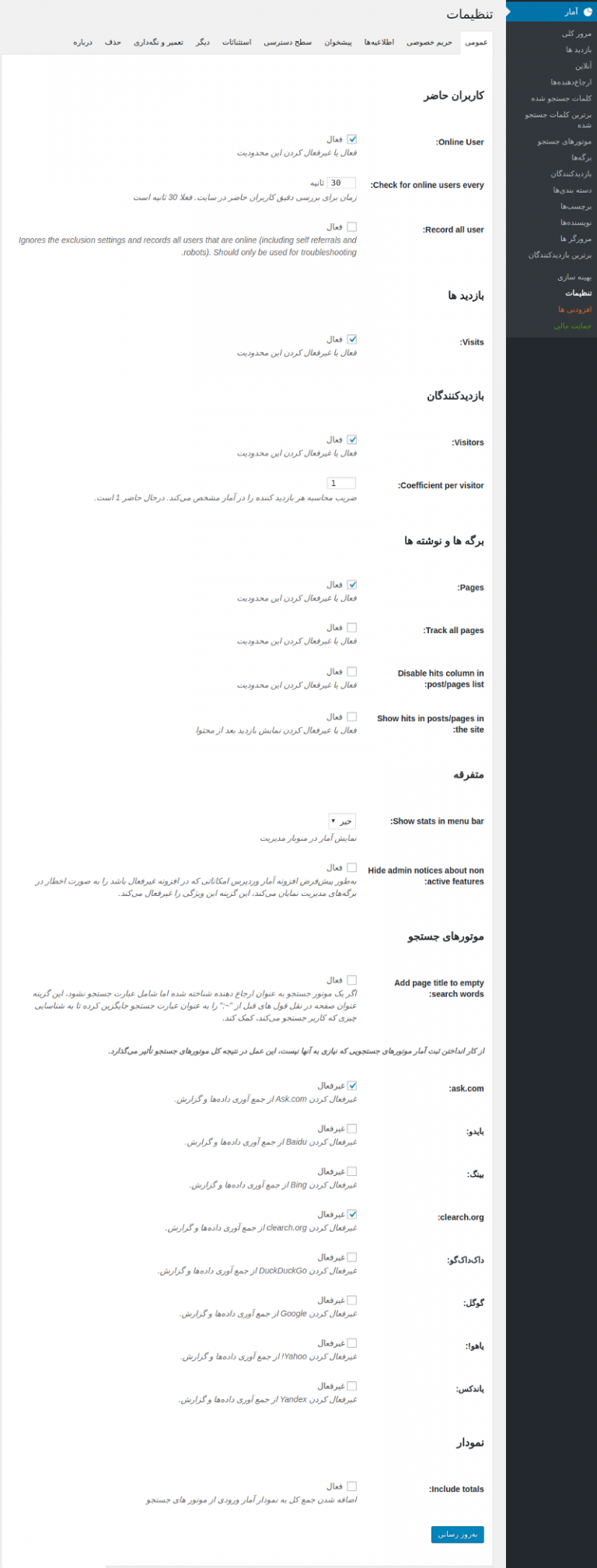
پیشنهاد ما: آمار گوگل آنالیز در وردپرس
تنظیمات عمومی افزونه آمار وردپرس
با مراجعه به صفحه تنظیمات افزونه آمار وردپرس ۱۰ تب را مشاهده میکنید که با استفاده از هر یک از این تبها میتونید تنظیمات همون بخش را برای افزونه آمارگیر وردپرس تنظیم و سفارشی سازی کنید. اولین تب با عنوان عمومی نمایش داده میشه که میتونید تنظیمات زیر را در اون اعمال کنید.
کاربران حاضر: این بخش مربوط به نمایش کاربران آنلاین در سایت یا همون نمایش آمار زنده در سایت هست که با فعال کردن اون میتونید تعداد افراد انلاین در سایت را در افزونه ببینید. برای این منظور ابتدا تیک گزینه Online User را فعال کنید. سپس از قسمت Check for online users every مشخص کنید که بررسی تعداد افراد حاضر در سایت چند ثانیه یک بار بررسی شود. برای اینکه زیاد روی هاست پردازش صورت نگیره بهتره که پیشفرض همین افزونه را روی ۳۰ ثانبه در نظر بگیرید. برای اینکه آمار لحظهای دقیقتر باشه و صرفا کاربران را مشخص کنه تیک گزینه Record all user را در حال غیرفعال بگذارید. چرا که اگر ربات در سایت وجود داشته باشه هم جزو کاربر به حساب میاد و امار واقعی نخواهد بود.
بازدیدها و بازدیدکنندگان: این دو بخش هم تعداد آمار کلی و تعداد یوزرها را نمایش خواهد داد. در صورت فعال کردن بازدیدها کل بازدیدهایی که هر کاربر از هر صفحه میکنه نمایش داده میشه و با فعال کردن بازدیدکنندگان هم تعداد کاربران هر روز نمایش داده خواهد شد. با استفاده از Coefficient per visitor هم میتونید یک ضریب برای تعداد کاربران بازدیدکننده تعریف کنید.
برگه ها و نوشته ها: با استفاده از این قسمت میتونید مشخص کنید که آمار محاسبه شده در سایت شامل چه صفحاتی باشند. در صورت فعال کردن هر گزینه آمار اون بخش در نظر گرفته نشده و محاسبه نخواهد شد.
Show stats in menu bar: با فعال کردن این بخش در قسمت متفرقه میتونید دکمه نمایش آمار را در منو پیشخوان وردپرس نمایش داده یا غیرفعال کنید.
موتورهای جستجو: با استفاده از این بخش میتونید تنظیمات هر موتور جستجو را شخصی سازی کنید. ابتدا تیک گزینه Add page title to empty search wordsرا فعال کنید تا اگر عبارات جستجو شده در موتور جستجو مشخص نشد بتونید ببینید کاربران با جستجوی چه چیزی به سایت شما ارجاع پیدا کردند. سپس از بخش پایینی امکان بررسی ورودی از هر موتور جستجو را فعال یا غیرفعال کنید.
نمودار: با فعال کردن گزینه Include totals هم میتونید نمودار را برای امار وردپرس در سایت فعال کنید که در پیشخوان وردپرس نمایش داده شود.
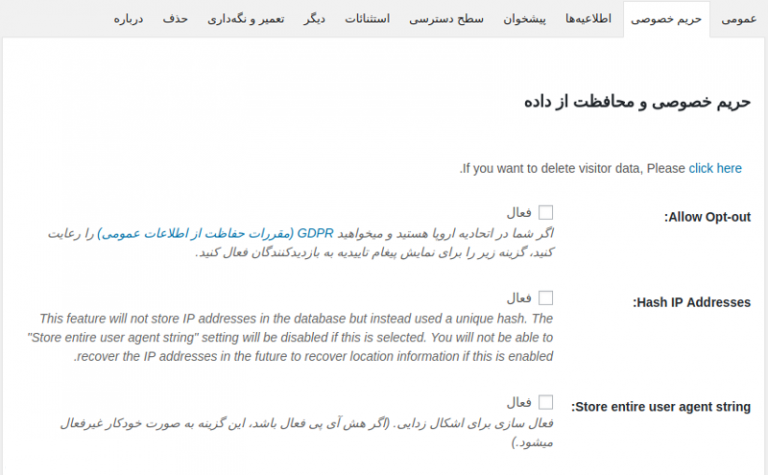
تنظیمات حریم خصوصی
این بخش مربوط به حریم خصوصی کاربران است که میتونید گزینههای مربوط به ذخیره دادهها و… را سفارشی سازی کنید. با فعال کردن گزینه Allow Opt-out امکان قبول قوانین GDPR که مربوط به مقررات مدیریت دادهها در اتحادیه اروپا هست فعال شده و در ویرایشگر میتونید متن دلخواه را برای قبول شرایط و قوانین وارد کنید. Hash IP Addresses هم امکان جلوگیری از آی پی مشکوک در سایت را فعال خواهد کرد. با فعال کردن گزینه Store entire user agent string هم حالت اشکال زدایی فعال خواهد شد.
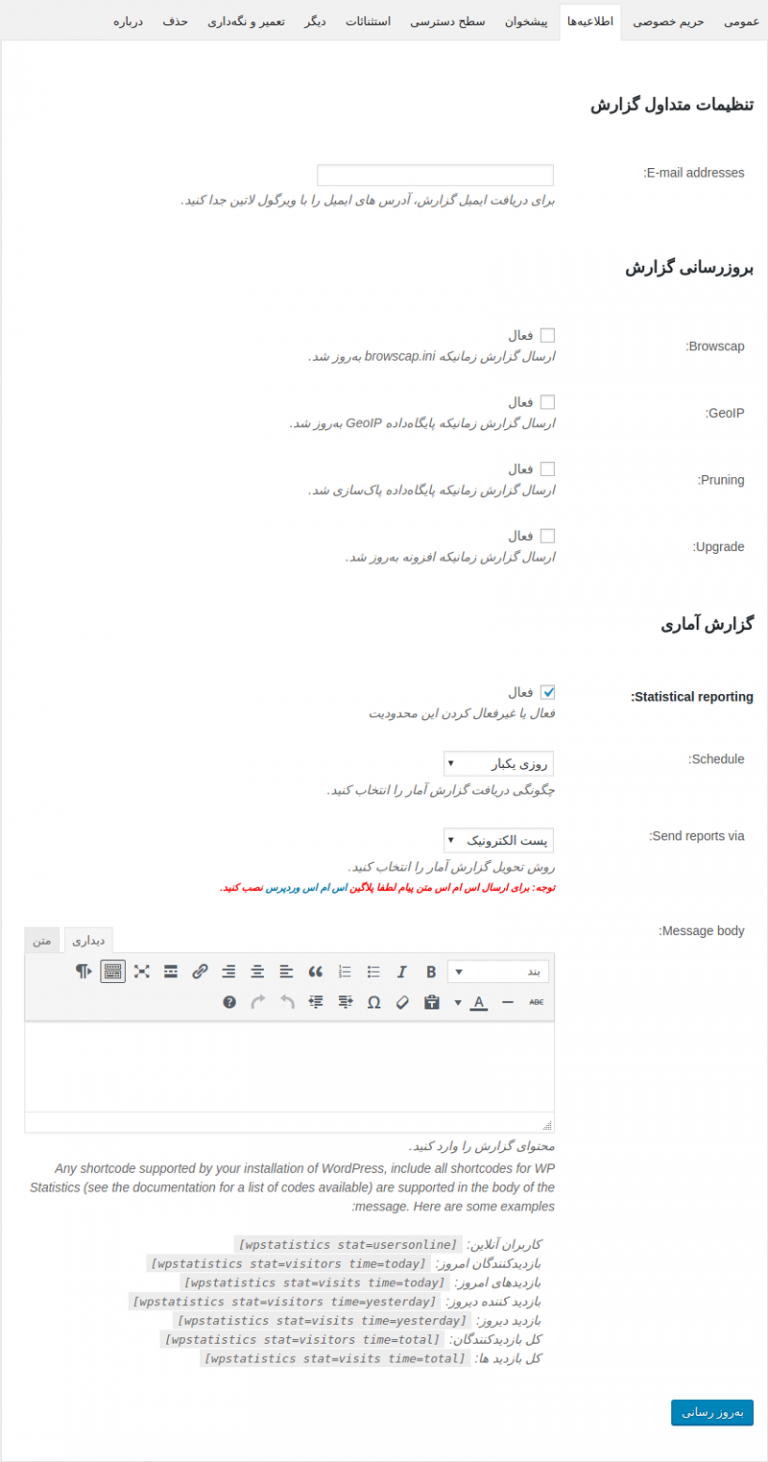
تنظیمات اطلاعیهها
این قسمت از افزونه آمار وردپرس امکان دریافت منظم اطلاعیه و تعداد آمار بازدید از سایت را در قالب یک ایمیل به شما خواهد داد. با فعال کردن این بخش میتونید یک ایمیل در افزونه وارد کنید و سپس بر اساس بازه زمانی دلخواه مشخص کنید که در چه بازه زمانی آمار بازدید سایت برای شما ارسال شود. برای این منظور کافیه Statistical reporting را فعال کرده و سپس از بخش Schedule بازه زمانی را در حالتهای هر ۵ دقیقه، ساعتی، روزانه یا ماهانه مشخص کنید تا از طریق ایمیل یا اساماس ارسال شوند. برای دریافت از طریق پیامک باید افزونه وردپرس اساماس را فعال کنید تا تنظیمات در افزونه برای sms نمایش داده شوند.
در نهایت با استفاده از بخش Message body و کدهایی که در این بخش در اختیارتون قرار میده میتونید مشخص کنید که چه آماری براتون در قالب ایمیل ارسال بشه و متن ارسالی را هم شخصی سازی کنید.
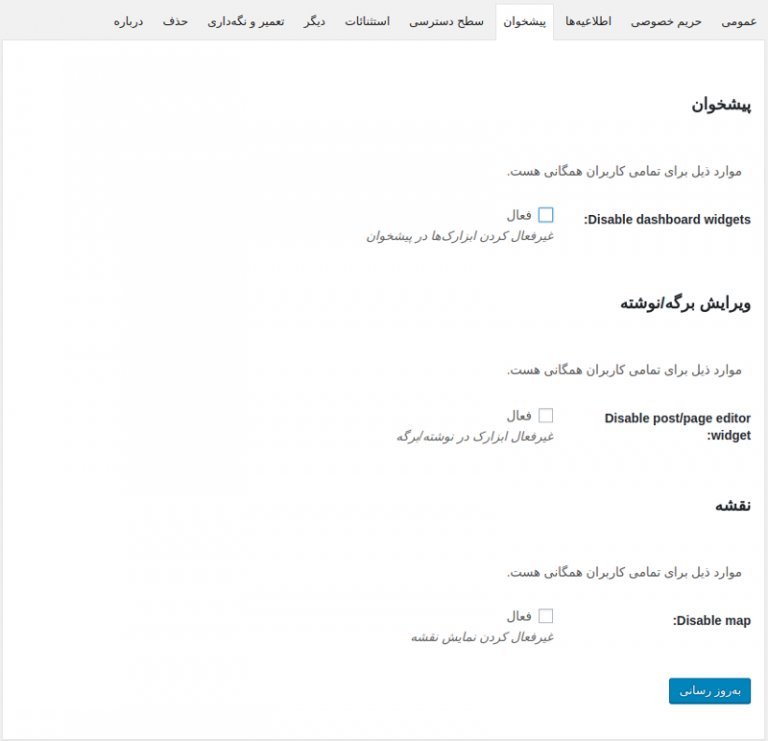
تنظیمات پیشخوان
با استفاده از این قسمت میتونید امکان نمایش دادن ابزارک آمار وردپرس را در بخشهای مختلف سایت فعال یا غیرفعال کنید. با انتخاب هر یک از گزینههای موجود در این بخش ابزارک نمایش امار در وردپرس در اون بخش مخفی خواهد شد که به ترتیب عبارتند از:
- Disable dashboard widgets: غیرفعال کردن نمایش ابزارک آمار وردپرس در پیشخوان وردپرس
- Disable post/page editor widget: غیرفعال کردن نمایش ابزارک آمار وردپرس در صفحه نوشته و برگه وردپرس
- Disable map: غیرفعال کردن نمایش نقشه در آمار وردپرس
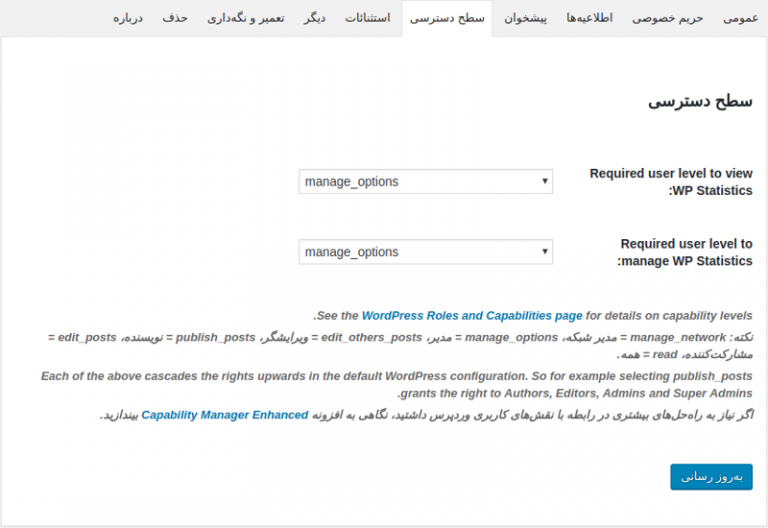
تنظیمات سطح دسترسی
با استفاده از این قسمت میتونید حداقل سطح دسترسی برای مشاهده آمار وردپرس و مدیریت آمار وردپرس را انتخاب کنید تا کاربرانی که دارای این میزان دسترسی در وردپرس هستند قادر به مشاهده و مدیریت آمار در وردپرس باشند.
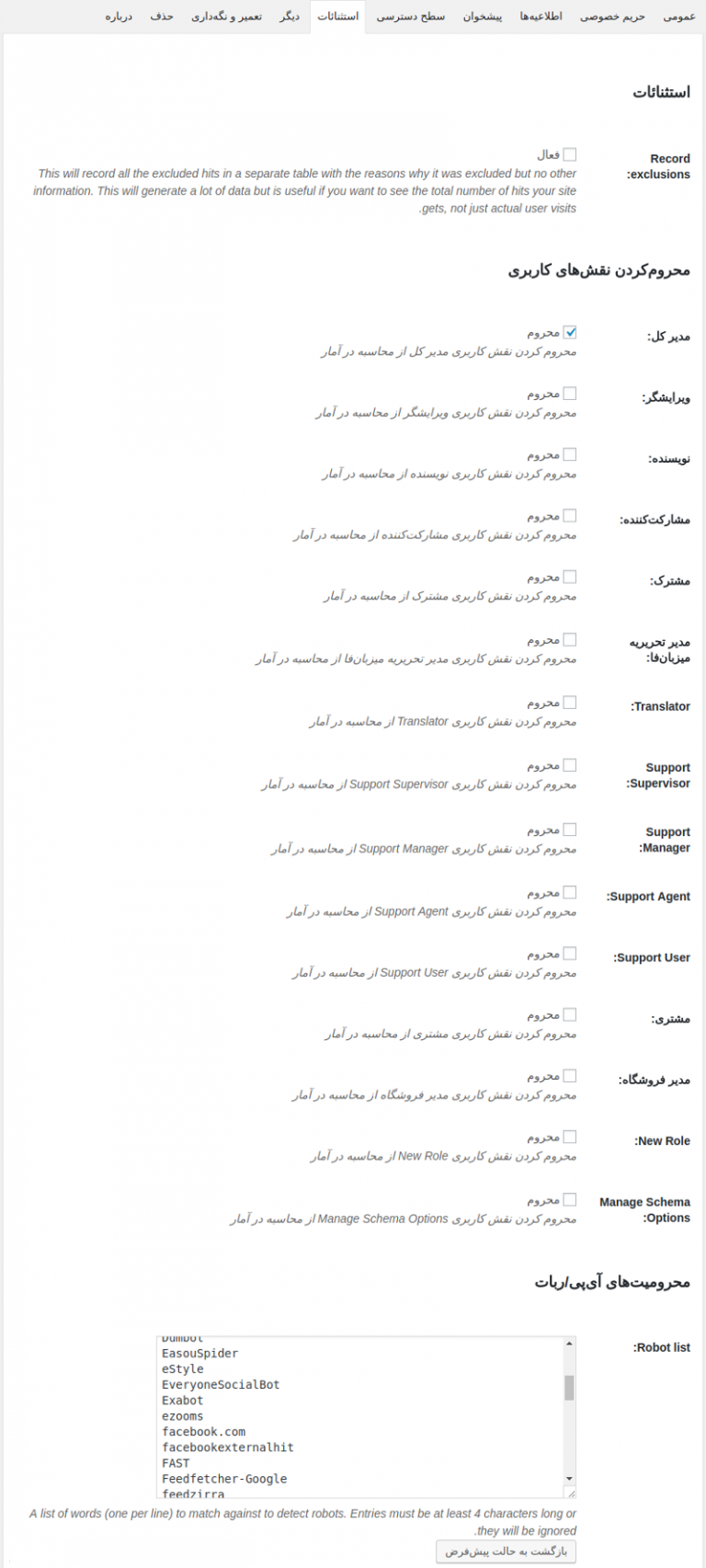
پیشنهاد ما: اتصال گوگل درایو به وردپرس
تنظیمات استثنائات
با استفاده از این قسمت میتونید استثنائاتی که برای محاسبه کردن آمار در وردپرس وجود داره را مدیریت و شخصی سازی کنید. بیشترین مسئلهای که در این بخش اهمیت داره نقشهای کاربری که در سایت لاگین کردند میباشد. بنابراین برای این منظور در این صفحه میتونید نقشهای کاربری مثل مدیرکل، نویسنده، ویرایشگر و… که کار مدیریت روی سایت را دارند انتخاب کنید که بازدید این کاربران در آمار وردپرس محاسبه نشود. برای محاسبه آمار چنین کاربرانی میتونید گزینه Record exclusions را فعال کنید تا در یک جدول و تیبل جدا محاسبه و نمایش داده شوند.
محرومیتهای آیپی/ربات: هم این امکان را میده تا آیپی یا رباتهای خاصی را وارد کنید تا بازدید این نوع کاربران در روی آمار کلی وردپرس محاسبه نشوند.
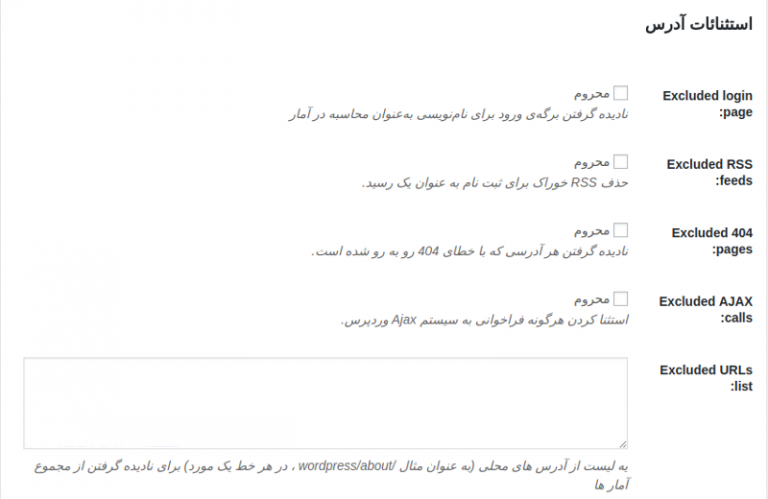
Excluded login page: با فعال کردن این گزینه امار بازدید در صفحات ورود، ثبت نام و فراموشی رمز عبور محاسبه نخواهد شد.
Excluded RSS feeds: با فعال کردن این گزینه صفحات فید وردپرس برای محاسبه بازدید در وردپرس غیرفعال خواهد شد.
Excluded 404 pages: با فعال کردن این گزینه صفحات ۴۰۴ وردپرس در امار بازدید سایت محاسبه نخواهند شد.
Excluded AJAX calls: با فعال کردن این گزینه صفحاتی که به صورت آجاکس هستند در بازدید محاسبه نخواهند شد.
Excluded URLs list: در نهایت با استفاده از این فیلد هم میتونید آدرسهای دلخواه سایت را وارد کنید تا در امار بازدید سایت وردپرس محاسبه نشوند. هر ادرس را در یک خط وارد کرده و آنها را با اینتر از هم جدا کنید.
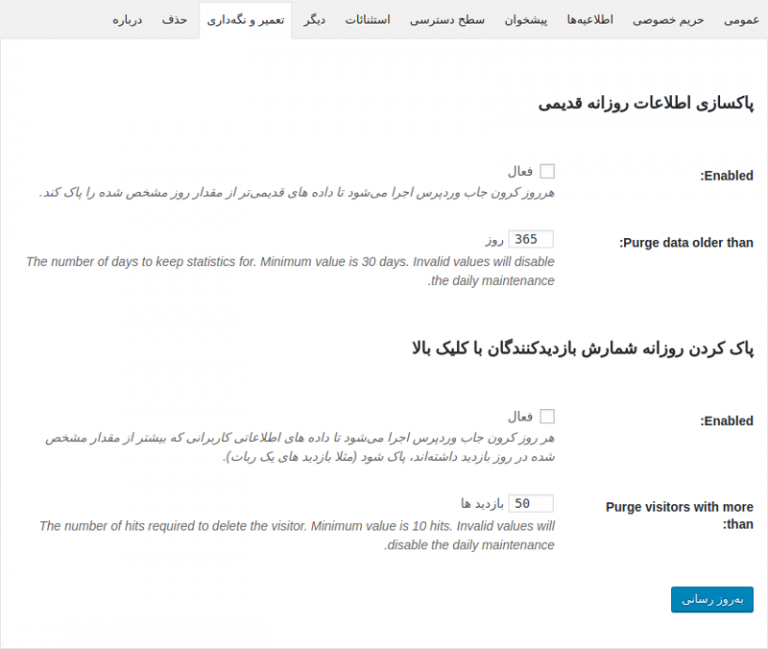
تنظیمات تعمیر و نگهداری
این بخش از تنظیمات افزونه آمار در وردپرس امکان حذف آمارهای تکراری یا پاک کردن آمار وردپرس در بازه زمانی خاصی را به شما خواهد داد. با فعال کردن پاکسازی اطلاعات روزانه قدیمی میتونید تعداد روز دلخواه را وارد کنید تا بعد از گذشت این تعداد کلیه امارها از افزونه آمار وردپرس حذف شوند. به عنوان مثال در تصویر بالا تعداد روز روی ۳۶۵ روز تنظیم شده که بعد از گذشت این تعداد کلیه آمار در سایت حذف خواهند شد. با فعال کردن پاک کردن روزانه شمارش بازدیدکنندگان با کلیک بالا هم میتونید کاربرانی که بازدید روزانه زیادی را دارند را از آمار حذف کنید. به عنوان نمونه مشخص کنید کاربرانی که بیش از ۵۰ بازدید از صفحات سایت در هر روز را دارند آمار مربوط به این کاربران از افزونه آمار وردپرس حذف شود.

تنظیمات حذف افزونه آمار وردپرس
در صورتی که تصمیم گرفتید از افزونه آمار وردپرس استفاده نکنید حتما گزینههای این بخش را قبل از حذف یا غیرفعال کردن افزونه فعال کنید. از اونجایی که کلیه دادهها و آمار در افزونه آمار وردپرس در هاست و دیتابیس وردپرس پردازش میشه بنابراین بخشی از جداول وردپرس مربوط به این افزونه است. بنابراین سعی کنید حتما گزینه Remove data and settings را برای زمانی که قصد پاک کردن افزونه و استفاده کردن از این افزونه را ندارید فعال کنید تا دادهها و جداول از پایگاه داده وردپرس حذف شوند.
نمایش آمار بازدید در وردپرس
حالا که تنظیمات را ذخیره کردید به منوی آمار در افزونه امار وردپرس مراجعه کنید. مشابه تصویر زیر میبینید که آمار کاملی از سایت به همراه جزییات بازدید همراه با نمودار نمایش داده خواهد شد.
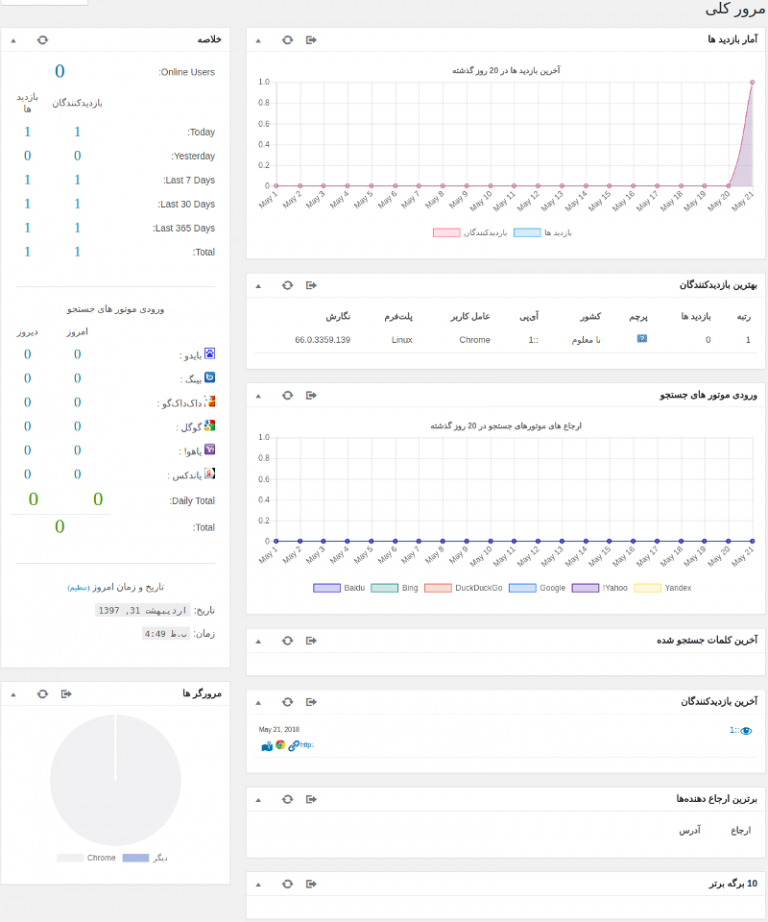
همونطور که در تصویر میبینید آمار بازدید سایت در وردپرس به صورت روزانه به همراه نمودار نمایش داده شده است که در ان اطلاعاتی مثل موارد زیر قایل مشاهده و پیگیری است.
- نمایش امار بازدید ۲۰ روز گذشته در نمودار
- نمایش بهترین کاربران بازدید کننده به همراه آیپی، مرورگر، سیستم عامل استفاده شده و تعداد بازدید وی از سایت در هر روز
- نمایش تعداد کاربران ورودی از هر موتور جستجو به صورت نمودار متعلق به ۲۰ روز گذشته
- نمایش آخرین کلمات جستجو شده در موتورهای جستجو
- نمایش آخرین بازدیدکنندگان در وردپرس به همراه اطلاعات صفحه در حال مشاهده، مرورگر، مکان کاربر روی نقشه و…
- نمایش برترین ارجاع دهندگان به سایت
- نمایش ۱۰ برگه برتر و پربازدید در وردپرس
- نمایش مروگر کاربران در قالب نمودار دایرهای
- نمایش خلاصه بازدید در هر روز به صورت مرتب شده
- و…
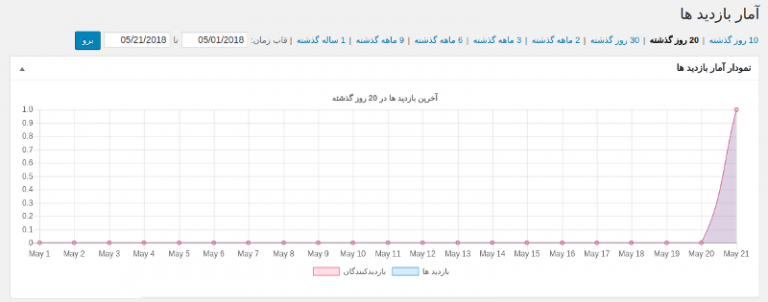
با مراجعه به منوی آمار بازدید هم میتونید آمار سایت را در بازههای زمانی مختلف بر اساس نمودار مشاهده کرده و با ابزاری که برای فیلتر تاریخ هم وجود داره میتونید آمار بازدید سایت را در بازه زمانی دلخواهی ببینید.

با مراجعه به منوی آنلاین هم میتونید کاربران حاضر در سایت را به همراه جزییات کاملی مثل مرورگر، مکان کاربر، صفحهای که کاربر در اون قرار داره و… را مشاهده کنید.
به همین ترتیب میتونید با مراجعه به سایر منوها مثل ارجاع دهندهها، کلمات جستجو شده، برترین کلمات جستجو شده، موتورهای جستجو، برگهها، بازدیدکنندگان، دستهبندیها، برچسبها، نویسندهها، مرورگرها و برترین بازدیدکنندگان را به همراه جزییات کامل اونها مشاهده کنید.
نمایش آمار بازدید سایت در وردپرس
افزونه آمار وردپرس برای نمایش امار در سایت هم کاربرد داشته و صرفا محدود به نمایش آمار وردپرس در پیشخوان وردپرس نیست. با استفاده از ابزارک این افزونه میتونید اقدام به نمایش آمار بازدید در سایت بکنید. برای این کار مشابه تصویر زیر به منوی نمایش> ابزارکها مراجعه کرده و سپس روی ابزارک آمار که با نصب این افزونه به سایت اضافه شده کلیک کرده و اونو به بخش دلخواه قالب خودتون اضافه کنید.
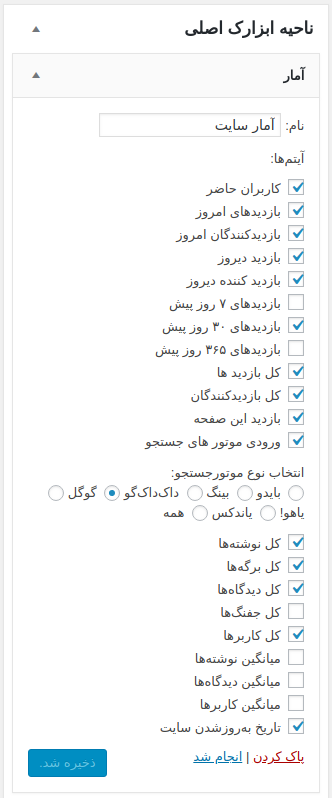
حالا همانطور که در تصویر میبینید گزینههایی که قصد دارید در آمار وردپرس نمایش داده شوند را انتخاب کرده و روی دکمه ذخیره ابزارک کلیک کنید. در نهایت بعد از قرار گرفتن ابزارک وردپرس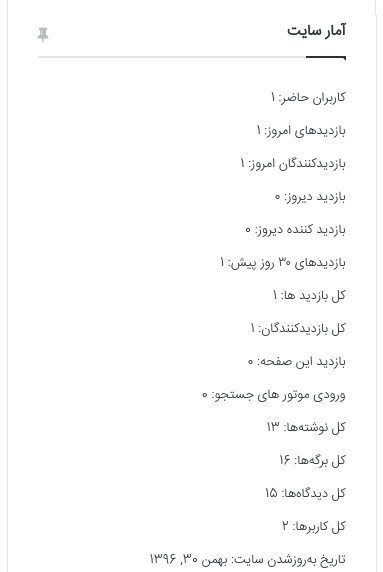 در قالب سایت مشابه تصویر زیر آخرین امار سایت نمایش داده خواهند شد.
در قالب سایت مشابه تصویر زیر آخرین امار سایت نمایش داده خواهند شد.